
일을 하다 보면 자체기장을 하는 거래처나 신고대리 업체 등에서 가지급금 인정이자를 계산해 달라는 요청을 받는 경우가 생깁니다.
대부분의 세순이들은 회계전표에 적요를 걸고 프로그램에서 불러오기를 이용하여 인정이자를 계산하고는 하는데... 꼭 저런 업체들 중 회계데이터를 넘겨주지 않고 엑셀로 원장만 넘겨주는 경우들이 있습니다.
이런 경우 세순이들은 열심히 전표에 입력을 하고 불러오게 되는 경우가 많은데, 사실 엑셀은 훌륭한 계산기이므로 엑셀만으로도 인정이자의 계산이 가능합니다.

위와 같이 원장을 엑셀로 받았다면 아래의 글을 참고하여 값이 빈 열들을 정리한 후 적당히 가공을 해줍니다.
엑셀에서 값이 빈 열을 일괄삭제하기 (tistory.com)
엑셀에서 값이 빈 열을 일괄삭제하기
카드명세나 통장거래내역등을 엑셀 파일로 받아 정리를 하다 보면 위와 같이 중간에 빈 행들이 들어가는 경우들이 있습니다. 이때 일괄적으로 빈행을 삭제할 수 있는 방법을 안내합니다. 삭제
tokis.tistory.com

인정이자의 계산은 가지급금 적수에 이자율을 곱하여 계산하게 되는데, 이 적수라는 단어에서의 '적'자는 미적분 할 때의 '적'자로 쌓는다는 뜻입니다.

적수를 계산하기 위해서는 일자별 가지급금 잔액을 사용하는데, 거래가 많은 날은 여러 개의 잔액이 있을 수 있기 때문에 각 날짜들의 가지급금 최종 잔액을 추출해야 합니다.
=IF(B12=B11,0,M11)
B12 및 B11은 날짜가 있는 열이고, 해당 열이 바로 윗열과 날짜가 일치한다면 0의 값을 입력하고, 일치하지 않는 경우에만 전일의 마지막 가지급금 잔액을 추출하게 됩니다.

다음으로는 가지급금 잔액들을 추출한 날짜들의 일자를 추출하기 위해 위와 같이 수식을 걸어줍니다.
직전의 작업에서 가지급금 잔액의 변동이 있는 경우 최종 잔액만 가져오게 했고, 변동이 없는 경우 0의 값을 반환하게 했으므로 왼쪽에 숫자가 있다면 바로 윗열의 날짜가 해당 잔액에 해당하는 잔액입니다.
=IF(O12=0,"",B11)그러니 왼쪽에서 불러온 가지급금 잔액에 값이 있는 경우 바로 윗 열의 날짜를 불러오게 하고, 값이 0인 경우에는 날짜를 불러오지 않습니다.

계산에 필요한 값들이 추출되었고, 최초 작업한 것처럼 값이 없는 빈 열들을 삭제할 것인데, 지금 화면에 보이는 수치들은 '숫자'가 아닌 '불러온 값'이므로 열이 삭제되면 원본 참조셀이 사라지는 문제가 생깁니다.
이 '수식'을 '값'으로 바꾸기 위해 추출된 값 전체영역을 복사한 후, 붙여넣기 시 우측 하단에 뜨는 작은 아이콘을 눌러 '값'으로 붙여넣기를 선택해 줍니다.
이후 다시 맨 처음 하였던 것처럼 값이 빈 열을 일괄 삭제하여 줍니다.

가지급금 적수는 '가지급금 잔액×해당 잔액의 보유일수'로 계산이 됩니다.
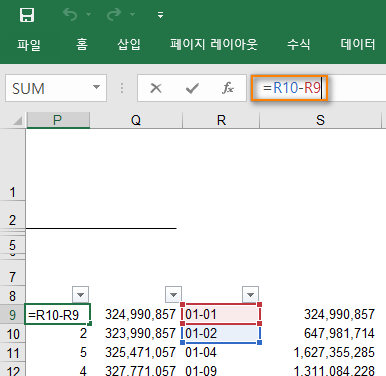
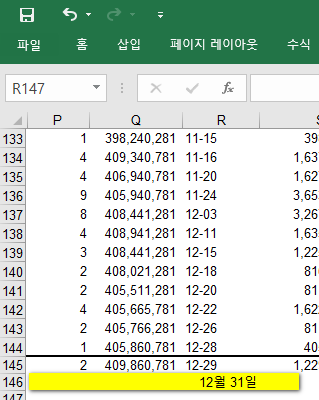
엑셀에는 날짜 계산기능도 있어서, 날짜 형식에서 날짜 형식을 빼는 경우에는 두 날짜 간의 일수를 알려줍니다.
2일에서 4일까지는 2, 3일이 있으므로 2일이 나오면 맞고, 4일에서 9일까지는 4, 5, 6, 7, 8의 5일이 존재하니 5일이 나오면 맞습니다.
12월 말일에 가지급금의 변동이 없는 경우에는 기말까지의 가지급금 적수를 계산하기 위해 위와 같이 말일의 날짜를 수기로 추가해 줍니다.
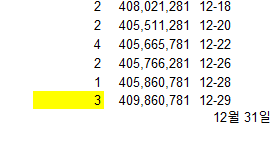
위의 날짜 계산은 전일까지 만을 계산하므로 말일의 경우에는 29, 30, 31일의 총 3일이 아닌 2일로 계산이 됩니다.
말일과의 날짜계산식에서 수기로 하루치를 더 반영해 주시기 바랍니다.
윤년에는 2월의 말일도 마찬가지로 신경 써야 합니다.
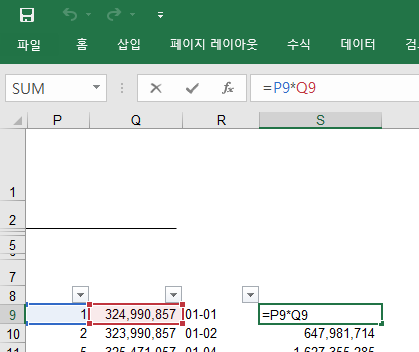
추출한 가지급금 잔액이 같은 날짜들의 일수와 가지급금 잔액을 곱해줍니다.
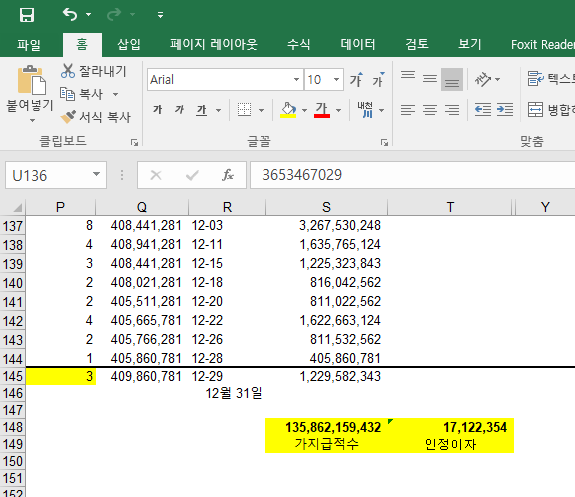
이렇게 계산된 가지급금 적수의 합에 이자율을 곱해 인정이자를 계산한 후 자료를 진상 거래처에 보내주면 됩니다.
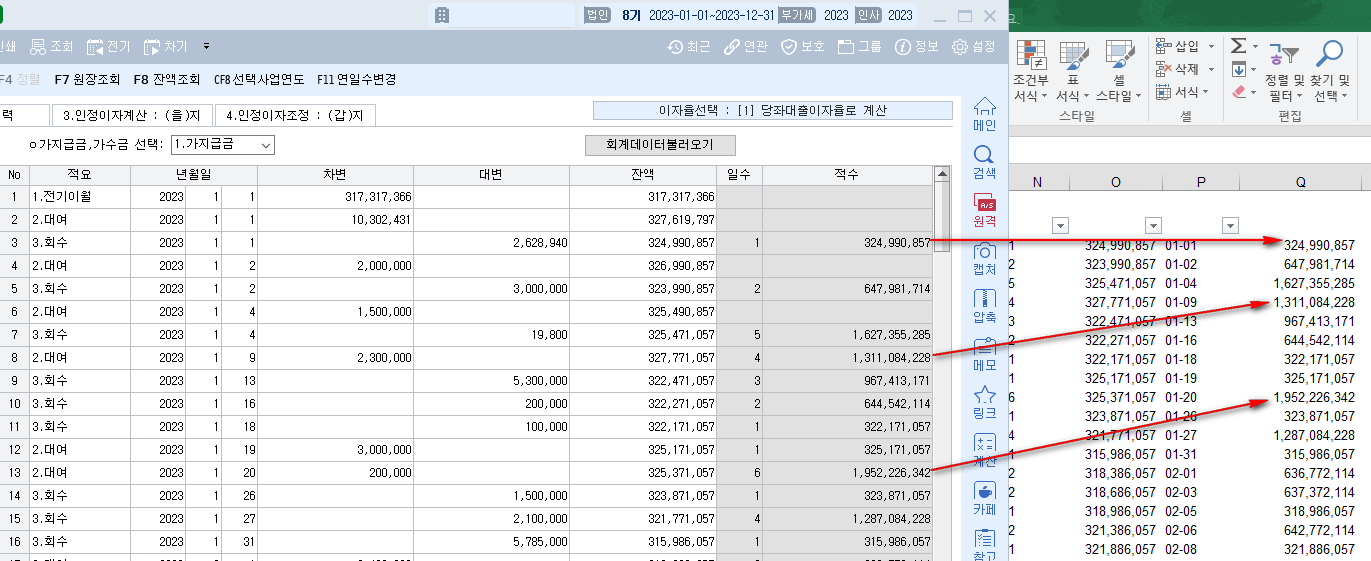
추후 회계프로그램에서 작업을 해보면 같은 숫자가 나오는 것을 확인할 수 있습니다.
엑셀로 가지급금 인정이자를 계산하는 방법 - 쉬운 방법 (tistory.com)
엑셀로 가지급금 인정이자를 계산하는 방법 - 쉬운 방법
엑셀로 가지급금 인정이자를 계산하는 방법 - 어려운 방법 (tistory.com) 엑셀로 가지급금 인정이자를 계산하는 방법 - 어려운 방법 일을 하다 보면 자체기장을 하는 거래처나 신고대리 업체 등에서
tokis.tistory.com
여기까지 구조를 이해하였다면, 실무적으로 더 쉽계 계산하는 방법은 위의 글을 참고하시기 바랍니다.